ถ้าคุณทราบผลลัพธ์ที่คุณต้องการจากสูตร แต่ไม่แน่ใจว่าสูตรต้องการค่าป้อนเข้าใดเพื่อให้ได้ผลลัพธ์นั้น ให้ใช้ฟีเจอร์ การค้นหาค่าเป้าหมาย ตัวอย่างเช่น สมมติว่าคุณจําเป็นต้องยืมเงินจํานวนหนึ่ง คุณจะรู้ว่าจํานวนเงินที่คุณต้องการนานเท่าใดที่คุณต้องการใช้เวลาในการชําระเงินกู้และจํานวนเงินที่คุณสามารถจ่ายได้ในแต่ละเดือน คุณสามารถใช้ Goal Seek เพื่อกําหนดอัตราดอกเบี้ยที่คุณจะต้องใช้ในการรักษาความปลอดภัยเพื่อให้บรรลุเป้าหมายด้านการกู้ยืมของคุณ
ถ้าคุณทราบผลลัพธ์ที่คุณต้องการจากสูตร แต่ไม่แน่ใจว่าสูตรต้องการค่าป้อนเข้าใดเพื่อให้ได้ผลลัพธ์นั้น ให้ใช้ฟีเจอร์ การค้นหาค่าเป้าหมาย ตัวอย่างเช่น สมมติว่าคุณจําเป็นต้องยืมเงินจํานวนหนึ่ง คุณจะรู้ว่าจํานวนเงินที่คุณต้องการนานเท่าใดที่คุณต้องการใช้เวลาในการชําระเงินกู้และจํานวนเงินที่คุณสามารถจ่ายได้ในแต่ละเดือน คุณสามารถใช้ Goal Seek เพื่อกําหนดอัตราดอกเบี้ยที่คุณจะต้องใช้ในการรักษาความปลอดภัยเพื่อให้บรรลุเป้าหมายด้านการกู้ยืมของคุณ
หมายเหตุ: การค้นหาเป้าหมายจะทํางานกับค่าป้อนเข้าของตัวแปรเดียวเท่านั้น ถ้าคุณต้องการยอมรับค่าป้อนเข้ามากกว่าหนึ่งค่า ตัวอย่างเช่น ทั้งจํานวนเงินกู้และจํานวนเงินที่ผ่อนชําระรายเดือนสําหรับเงินกู้ สําหรับข้อมูลเพิ่มเติม ให้ดู กําหนดและแก้ไขปัญหาโดยใช้ Solver
ทีละขั้นตอนพร้อมตัวอย่าง
มาดูตัวอย่างก่อนหน้าทีละขั้นตอน
เนื่องจากคุณต้องการคํานวณอัตราดอกเบี้ยเงินกู้ที่จําเป็นเพื่อให้ตรงกับเป้าหมายของคุณ ให้คุณใช้ฟังก์ชัน PMT ฟังก์ชัน PMT จะคํานวณยอดการชําระเงินรายเดือน ในตัวอย่างนี้ จํานวนการชําระเงินรายเดือนคือเป้าหมายที่คุณต้องการ
เตรียมเวิร์กชีต
-
เปิดเวิร์กชีตเปล่าใหม่
-
ก่อนอื่น ให้เพิ่มป้ายชื่อบางป้ายชื่อในคอลัมน์แรกเพื่อให้อ่านเวิร์กชีตได้ง่ายขึ้น
-
ในเซลล์ A1 พิมพ์ จํานวนเงินกู้
-
ในเซลล์ A2 ให้พิมพ์ คําในเดือน
-
ในเซลล์ A3 ให้พิมพ์ อัตราดอกเบี้ย
-
ในเซลล์ A4 พิมพ์ การชําระเงิน
-
-
ถัดไป ให้เพิ่มค่าที่คุณทราบ
-
ในเซลล์ B1 พิมพ์ 100000 นี่คือจํานวนเงินที่คุณต้องการยืม
-
ในเซลล์ B2 ให้พิมพ์ 180 นี่คือจํานวนเดือนที่คุณต้องการชําระเงินกู้
หมายเหตุ: แม้ว่าคุณจะทราบยอดการชําระเงินที่คุณต้องการ แต่คุณไม่ได้ป้อนเป็นค่า เนื่องจากยอดการชําระเงินเป็นผลลัพธ์ของสูตร แต่ให้คุณเพิ่มสูตรลงในเวิร์กชีตและระบุค่าการชําระเงินในขั้นตอนต่อไปเมื่อคุณใช้การค้นหาเป้าหมาย
-
-
ถัดไป ให้เพิ่มสูตรที่คุณมีเป้าหมาย ตัวอย่างเช่น ใช้ฟังก์ชัน PMT:
-
ในเซลล์ B4 พิมพ์ =PMT(B3/12,B2,B1) สูตรนี้จะคํานวณยอดการชําระเงิน ในตัวอย่างนี้ คุณต้องการชําระเงิน $900 ในแต่ละเดือน คุณไม่ต้องใส่จํานวนนั้นที่นี่ เนื่องจากคุณต้องการใช้ การค้นหาค่าเป้าหมาย เพื่อกําหนดอัตราดอกเบี้ย และ การค้นหาเป้าหมาย จําเป็นต้องให้คุณเริ่มต้นด้วยสูตร
สูตรอ้างอิงไปยังเซลล์ B1 และ B2 ซึ่งประกอบด้วยค่าที่คุณระบุในขั้นตอนก่อนหน้า สูตรยังอ้างอิงไปยังเซลล์ B3 ซึ่งเป็นที่ที่คุณจะระบุว่า Goal Seek ใส่อัตราดอกเบี้ย สูตรจะหารค่าใน B3 ด้วย 12 เนื่องจากคุณระบุการชําระเงินรายเดือน และฟังก์ชัน PMT จะถือว่าอัตราดอกเบี้ยรายปี
เนื่องจากไม่มีค่าในเซลล์ B3 ดังนั้น Excel จะถือว่าอัตราดอกเบี้ย 0% และโดยใช้ค่าในตัวอย่าง จึงส่งกลับการชําระเงิน $555.56 คุณสามารถละเว้นค่านั้นได้ในขณะนี้
-
ใช้การค้นหาเป้าหมายเพื่อกําหนดอัตราดอกเบี้ย
-
บนแท็บ ข้อมูล ในกลุ่ม เครื่องมือข้อมูล ให้คลิก การวิเคราะห์แบบ What-If แล้วคลิก ค้นหาเป้าหมาย
-
ในกล่อง ตั้งค่าเซลล์ ให้ใส่การอ้างอิงสําหรับเซลล์ที่มี สูตร ที่คุณต้องการแก้ไข ในตัวอย่าง การอ้างอิงนี้คือเซลล์ B4
-
ในกล่อง ค่า ถึง ให้พิมพ์ผลลัพธ์ของสูตรที่คุณต้องการ ในตัวอย่าง นี้คือ -900 โปรดทราบว่าจํานวนนี้เป็นค่าลบเนื่องจากแสดงถึงการชําระเงิน
-
ในกล่อง โดยการเปลี่ยนเซลล์ ให้ใส่การอ้างอิงสําหรับเซลล์ที่มีค่าที่คุณต้องการปรับ ในตัวอย่าง การอ้างอิงนี้คือเซลล์ B3
หมายเหตุ: เซลล์ที่การค้นหาค่าเป้าหมายเปลี่ยนแปลงจะต้องอ้างอิงโดยสูตรในเซลล์ที่คุณระบุในกล่อง ตั้งค่าเซลล์
-
คลิก ตกลง
การค้นหาเป้าหมายจะเรียกใช้และสร้างผลลัพธ์ตามที่แสดงในภาพประกอบต่อไปนี้
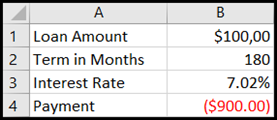
เซลล์ B1, B2 และ B3 คือค่าสําหรับจํานวนเงินกู้ ความยาวของระยะเวลาและอัตราดอกเบี้ย
เซลล์ B4 แสดงผลลัพธ์ของสูตร =PMT(B3/12,B2,B1)
-
สุดท้าย ให้จัดรูปแบบเซลล์เป้าหมาย (B3) เพื่อให้แสดงผลลัพธ์เป็นเปอร์เซ็นต์
-
บนแท็บ หน้าแรก ในกลุ่ม ตัวเลข ให้คลิก เปอร์เซ็นต์
-
คลิก เพิ่มตําแหน่งทศนิยม หรือ ลดตําแหน่งทศนิยม เพื่อตั้งค่าจํานวนตําแหน่งทศนิยม
-
ถ้าคุณทราบผลลัพธ์ที่คุณต้องการจากสูตร แต่ไม่แน่ใจว่าสูตรต้องการค่าป้อนเข้าใดเพื่อให้ได้ผลลัพธ์นั้น ให้ใช้ฟีเจอร์ การค้นหาค่าเป้าหมาย ตัวอย่างเช่น สมมติว่าคุณจําเป็นต้องยืมเงินจํานวนหนึ่ง คุณจะรู้ว่าจํานวนเงินที่คุณต้องการนานเท่าใดที่คุณต้องการใช้เวลาในการชําระเงินกู้และจํานวนเงินที่คุณสามารถจ่ายได้ในแต่ละเดือน คุณสามารถใช้ Goal Seek เพื่อกําหนดอัตราดอกเบี้ยที่คุณจะต้องใช้ในการรักษาความปลอดภัยเพื่อให้บรรลุเป้าหมายด้านการกู้ยืมของคุณ
หมายเหตุ: การค้นหาเป้าหมายจะทํางานกับค่าป้อนเข้าของตัวแปรเดียวเท่านั้น ถ้าคุณต้องการยอมรับค่าป้อนเข้ามากกว่าหนึ่งค่า ตัวอย่างเช่น ทั้งจํานวนเงินกู้และยอดการชําระเงินรายเดือนสําหรับเงินกู้ ให้ใช้ Solver Add-in สําหรับข้อมูลเพิ่มเติม ให้ดู กําหนดและแก้ไขปัญหาโดยใช้ Solver
ทีละขั้นตอนพร้อมตัวอย่าง
มาดูตัวอย่างก่อนหน้าทีละขั้นตอน
เนื่องจากคุณต้องการคํานวณอัตราดอกเบี้ยเงินกู้ที่จําเป็นเพื่อให้ตรงกับเป้าหมายของคุณ ให้คุณใช้ฟังก์ชัน PMT ฟังก์ชัน PMT จะคํานวณยอดการชําระเงินรายเดือน ในตัวอย่างนี้ จํานวนการชําระเงินรายเดือนคือเป้าหมายที่คุณต้องการ
เตรียมเวิร์กชีต
-
เปิดเวิร์กชีตเปล่าใหม่
-
ก่อนอื่น ให้เพิ่มป้ายชื่อบางป้ายชื่อในคอลัมน์แรกเพื่อให้อ่านเวิร์กชีตได้ง่ายขึ้น
-
ในเซลล์ A1 พิมพ์ จํานวนเงินกู้
-
ในเซลล์ A2 ให้พิมพ์ คําในเดือน
-
ในเซลล์ A3 ให้พิมพ์ อัตราดอกเบี้ย
-
ในเซลล์ A4 พิมพ์ การชําระเงิน
-
-
ถัดไป ให้เพิ่มค่าที่คุณทราบ
-
ในเซลล์ B1 พิมพ์ 100000 นี่คือจํานวนเงินที่คุณต้องการยืม
-
ในเซลล์ B2 ให้พิมพ์ 180 นี่คือจํานวนเดือนที่คุณต้องการชําระเงินกู้
หมายเหตุ: แม้ว่าคุณจะทราบยอดการชําระเงินที่คุณต้องการ แต่คุณไม่ได้ป้อนเป็นค่า เนื่องจากยอดการชําระเงินเป็นผลลัพธ์ของสูตร แต่ให้คุณเพิ่มสูตรลงในเวิร์กชีตและระบุค่าการชําระเงินในขั้นตอนต่อไปเมื่อคุณใช้การค้นหาเป้าหมาย
-
-
ถัดไป ให้เพิ่มสูตรที่คุณมีเป้าหมาย ตัวอย่างเช่น ใช้ฟังก์ชัน PMT:
-
ในเซลล์ B4 พิมพ์ =PMT(B3/12,B2,B1) สูตรนี้จะคํานวณยอดการชําระเงิน ในตัวอย่างนี้ คุณต้องการชําระเงิน $900 ในแต่ละเดือน คุณไม่ต้องใส่จํานวนนั้นที่นี่ เนื่องจากคุณต้องการใช้ การค้นหาค่าเป้าหมาย เพื่อกําหนดอัตราดอกเบี้ย และ การค้นหาเป้าหมาย จําเป็นต้องให้คุณเริ่มต้นด้วยสูตร
สูตรอ้างอิงไปยังเซลล์ B1 และ B2 ซึ่งประกอบด้วยค่าที่คุณระบุในขั้นตอนก่อนหน้า สูตรยังอ้างอิงไปยังเซลล์ B3 ซึ่งเป็นที่ที่คุณจะระบุว่า Goal Seek ใส่อัตราดอกเบี้ย สูตรจะหารค่าใน B3 ด้วย 12 เนื่องจากคุณระบุการชําระเงินรายเดือน และฟังก์ชัน PMT จะถือว่าอัตราดอกเบี้ยรายปี
เนื่องจากไม่มีค่าในเซลล์ B3 ดังนั้น Excel จะถือว่าอัตราดอกเบี้ย 0% และโดยใช้ค่าในตัวอย่าง จึงส่งกลับการชําระเงิน $555.56 คุณสามารถละเว้นค่านั้นได้ในขณะนี้
-
ใช้การค้นหาเป้าหมายเพื่อกําหนดอัตราดอกเบี้ย
-
เลือกทำอย่างใดอย่างหนึ่งต่อไปนี้:
ใน Excel 2016 for Mac: บนแท็บ ข้อมูล ให้คลิก การวิเคราะห์แบบ What-If แล้วคลิก ค้นหาเป้าหมาย
ใน Excel for Mac 2011: บนแท็บ ข้อมูล ในกลุ่ม เครื่องมือข้อมูล ให้คลิก การวิเคราะห์แบบ What-If แล้วคลิก ค้นหาเป้าหมาย
-
ในกล่อง ตั้งค่าเซลล์ ให้ใส่การอ้างอิงสําหรับเซลล์ที่มี สูตร ที่คุณต้องการแก้ไข ในตัวอย่าง การอ้างอิงนี้คือเซลล์ B4
-
ในกล่อง ค่า ถึง ให้พิมพ์ผลลัพธ์ของสูตรที่คุณต้องการ ในตัวอย่าง นี้คือ -900 โปรดทราบว่าจํานวนนี้เป็นค่าลบเนื่องจากแสดงถึงการชําระเงิน
-
ในกล่อง โดยการเปลี่ยนเซลล์ ให้ใส่การอ้างอิงสําหรับเซลล์ที่มีค่าที่คุณต้องการปรับ ในตัวอย่าง การอ้างอิงนี้คือเซลล์ B3
หมายเหตุ: เซลล์ที่การค้นหาค่าเป้าหมายเปลี่ยนแปลงจะต้องอ้างอิงโดยสูตรในเซลล์ที่คุณระบุในกล่อง ตั้งค่าเซลล์
-
คลิก ตกลง
การค้นหาเป้าหมายจะเรียกใช้และสร้างผลลัพธ์ตามที่แสดงในภาพประกอบต่อไปนี้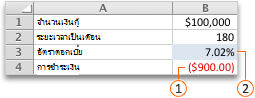
-
สุดท้าย ให้จัดรูปแบบเซลล์เป้าหมาย (B3) เพื่อให้แสดงผลลัพธ์เป็นเปอร์เซ็นต์ ทําตามขั้นตอนใดขั้นตอนหนึ่งต่อไปนี้:
-
ใน Excel 2016 for Mac: บนแท็บ หน้าแรก ให้คลิก เพิ่ม


-
ใน Excel for Mac 2011: บนแท็บ หน้าแรก ภายใต้กลุ่ม ตัวเลข ให้คลิก เพิ่ม


-










